现在手机投屏也非常常见了,如果想要将苹果iPhone手机的屏幕投影到Windows电脑上,该怎么操作呢?一起来看看吧。
-
1. 首先使用数据线将iPhone手机和Windows电脑进行连接;
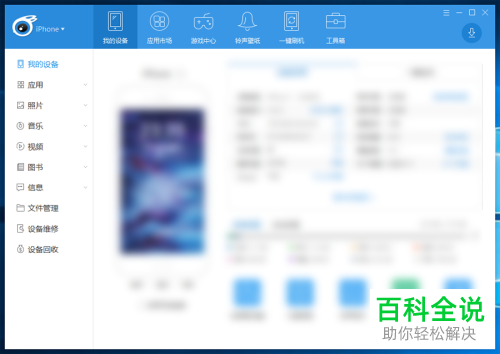
-
2. 如图,在打开的软件页面,点击上方的“工具箱”选项,在下方打开的页面,找到“苹果录屏大师”选项,点击;

-
3. 然后根据我们的手机版本点击下方的“选择”按钮;

-
4. 如图,电脑屏幕显示如图画面;

-
5. 这时我们就要打开手机,从下向上滑动,调出控制中心,找到“屏幕镜像”选项,点击;
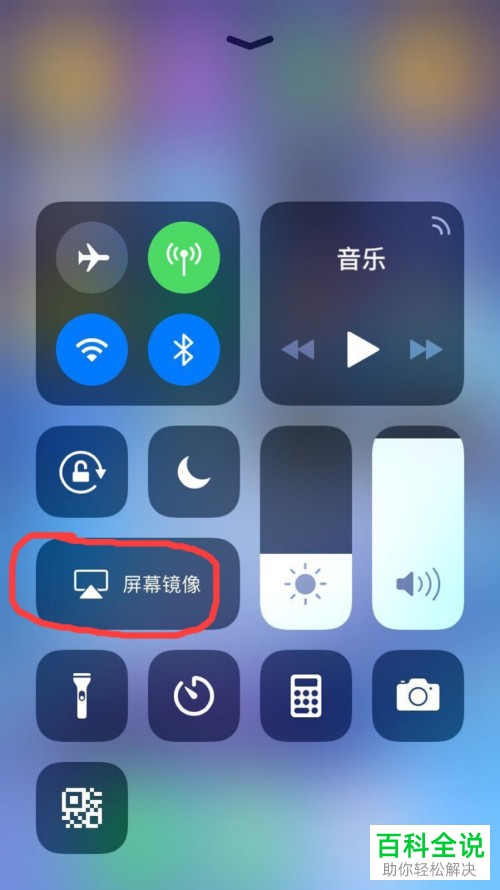
-
6. 如图,在搜索到的设备中,点击如图选项;

-
7. 点击之后,当“iToolsPC-201908072026”右侧出现对号时,就说明iPhone投影Windows电脑成功了;
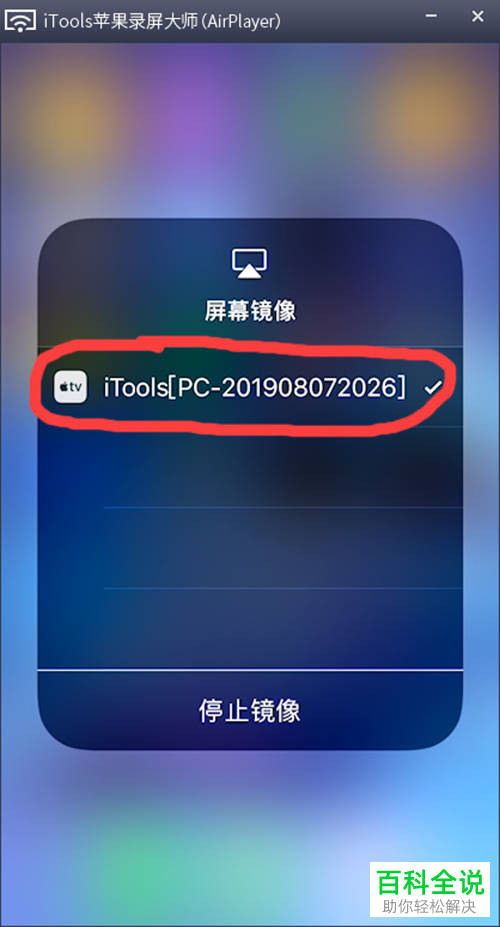
-
8. 返回到手机桌面,则电脑上就会显示手机的桌面画面了,点击左上角的“全屏图标”,可以在电脑上将手机画面全屏显示。

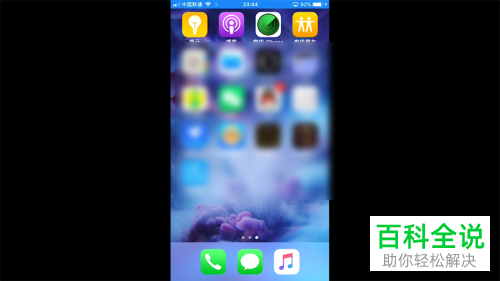
-
以上就是苹果iPhone手机的屏幕怎么投影到Windows电脑的具体操作步骤。
